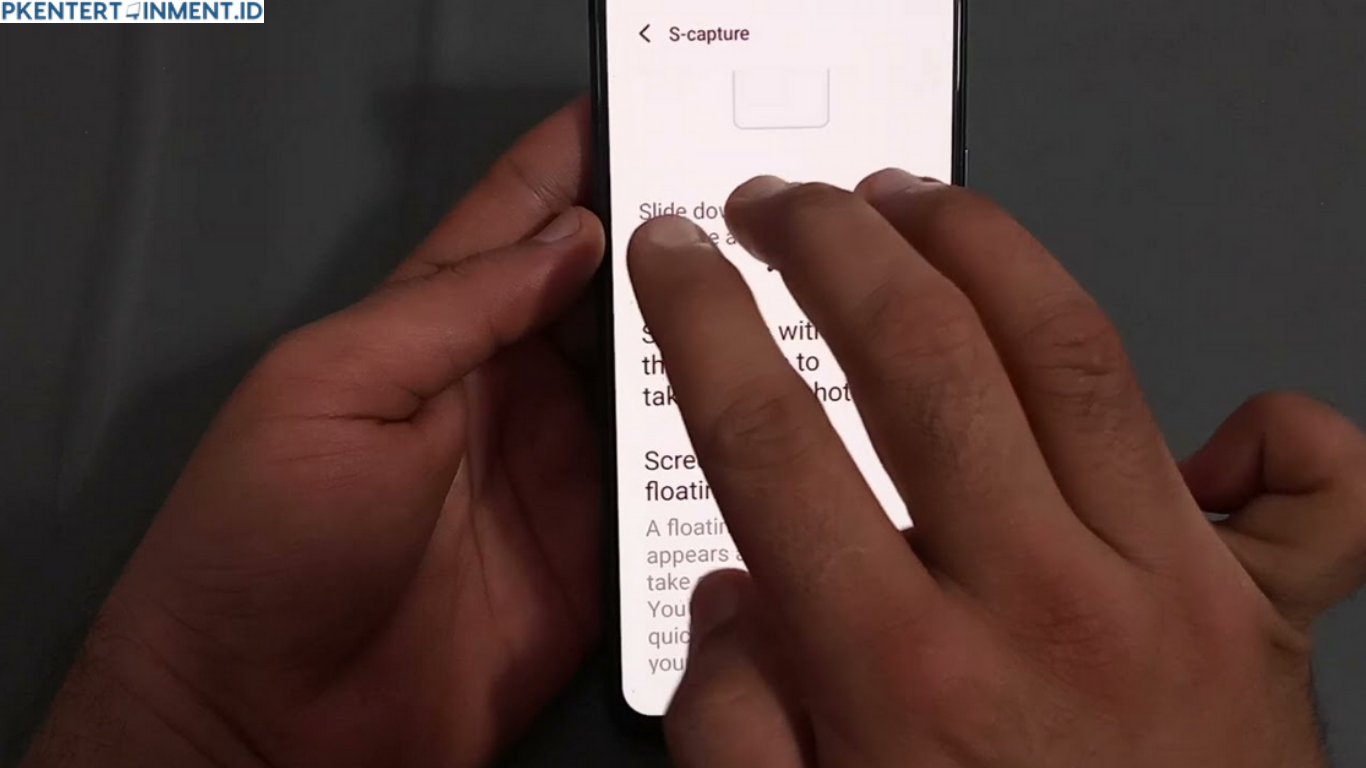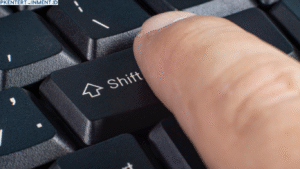Daftar Isi Artikel
1. Gunakan Screenshot Panjang
Kadang, satu layar gak cukup untuk menangkap semua informasi, terutama untuk dokumen atau obrolan panjang. Kamu bisa menggunakan fitur screenshot panjang di HP vivo. Caranya:
- Setelah mengambil screenshot, pilih opsi Screenshot Panjang di bawah layar.
- Gulir layar ke bawah hingga semua area yang diinginkan tertangkap.
2. Tambahkan Catatan pada Screenshot
HP vivo punya fitur edit bawaan yang memungkinkan kamu menambahkan teks, garis, atau stiker pada hasil screenshot. Ini berguna banget buat mencatat informasi penting.
3. Simpan Screenshot ke Cloud
Agar tidak memenuhi memori internal, simpan screenshot penting di layanan cloud seperti Google Drive. Selain lebih aman, kamu juga bisa mengaksesnya dari perangkat lain.
Model HP vivo yang Mendukung Screenshot 3 Jari
Hampir semua model HP vivo terbaru mendukung fitur ini. Beberapa di antaranya:
- vivo Y series (seperti Y12, Y20, Y33s)
- vivo V series (seperti V21, V23)
- vivo X series (seperti X50, X70)
Jika kamu menggunakan model yang lebih lama, cek terlebih dahulu di pengaturan apakah fitur ini tersedia.
Kesimpulan
Nah, sekarang kamu udah tahu kan cara screenshot 3 jari HP vivo? Fitur ini benar-benar memudahkan hidupmu, terutama buat kamu yang sering membutuhkan tangkapan layar dalam aktivitas sehari-hari. Jangan lupa aktifkan fitur ini dan praktekkan langsung di HP vivo kamu!